ワークブック内のシートのハイパーリンク付き索引を作成するにはどうすればよいですか?
日常業務では、1つのワークブックファイルに複数のワークシートが存在することがあります。このような場合、どのようにしてワークシートタブの索引をワークシート内に作成し、各タブにハイパーリンクを設定すればよいでしょうか?この記事では、Excelでこのタスクを処理するためのいくつかの簡単な方法について説明します。
VBAコードを使用してシートのハイパーリンク付き索引を作成する
Kutools for Excelの「リンクテーブルの作成」機能を使用してシートのハイパーリンク付き索引を作成する
Kutools for Excelの「ナビゲーション」機能を使用してシートのハイパーリンク付き索引を作成する
 VBAコードを使用してシートのハイパーリンク付き索引を作成する
VBAコードを使用してシートのハイパーリンク付き索引を作成する
以下のVBAコードは、他のすべてのワークシートの前に新しいワークシートにシート名の索引を作成するのに役立ちます。以下のように操作してください:
1. ALT + F11キーを押したままにすると、Microsoft Visual Basic for Applicationsウィンドウが開きます。
2. 「挿入」>「モジュール」をクリックし、次のコードをモジュールウィンドウに貼り付けます。
VBAコード: シートのハイパーリンク付き索引を作成する
Sub CreateIndex()
'updateby Extendoffice
Dim xAlerts As Boolean
Dim I As Long
Dim xShtIndex As Worksheet
Dim xSht As Variant
xAlerts = Application.DisplayAlerts
Application.DisplayAlerts = False
On Error Resume Next
Sheets("Index").Delete
On Error GoTo 0
Set xShtIndex = Sheets.Add(Sheets(1))
xShtIndex.Name = "Index"
I = 1
Cells(1, 1).Value = "INDEX"
For Each xSht In ThisWorkbook.Sheets
If xSht.Name <> "Index" Then
I = I + 1
xShtIndex.Hyperlinks.Add Cells(I, 1), "", "'" & xSht.Name & "'!A1", , xSht.Name
End If
Next
Application.DisplayAlerts = xAlerts
End Sub
3. そして、F5キーを押してこのコードを実行すると、「Index」という名前の新しいワークシートがすべてのシートの前に挿入され、シート名とハイパーリンクが含まれます。スクリーンショットをご覧ください:
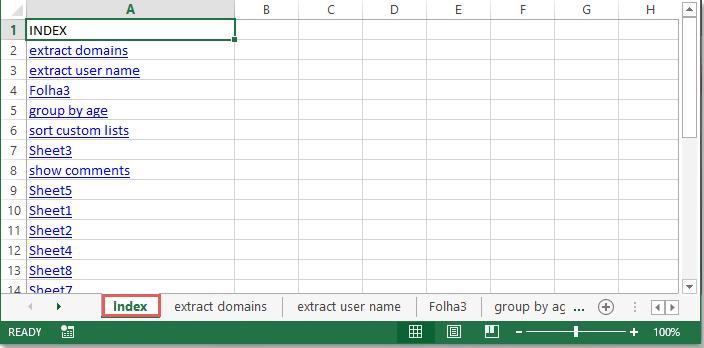
 Kutools for Excelの「リンクテーブルの作成」機能を使用してシートのハイパーリンク付き索引を作成する
Kutools for Excelの「リンクテーブルの作成」機能を使用してシートのハイパーリンク付き索引を作成する
上記のVBAコードの他にも、便利なツールであるKutools for Excelの「リンクテーブルの作成」機能を使用して、この作業を完了することもできます。これにより、ハイパーリンクまたはボタン付きのシート名の索引を迅速に作成できます。
Kutools for Excelをインストール後、次の手順を実行してください:
1. Kutools Plus > ワークシート > リンクテーブルの作成 をクリックします。スクリーンショットをご覧ください:

2. 「リンクテーブルの作成」ダイアログボックスで、次のオプションを設定してください:
- 索引スタイルを選択し、 ハイパーリンクまたはボタンを使用してシート名の索引を作成します;
- シート索引をリストするシートの名前を指定します;
- シート索引を配置する場所を指定します;
- シート名の一覧を表示する列数を選択します。

3. 設定が完了したら、「OK」ボタンをクリックすると、次のようにシート名索引付きの新しいワークシートが作成されます:
| ハイパーリンク付きのシート名 | ボタンを使用したシート名 |
 | 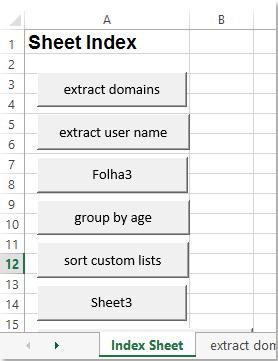 |
この「リンクテーブルの作成」機能の詳細については、こちらをクリックしてください…
Kutools for Excel - 必要なツールを300以上搭載し、Excelの機能を大幅に強化します。永久に無料で利用できるAI機能もお楽しみください!今すぐ入手
 Kutools for Excelの「ナビゲーション」機能を使用してシートのハイパーリンク付き索引を作成する
Kutools for Excelの「ナビゲーション」機能を使用してシートのハイパーリンク付き索引を作成する
Kutools for Excelの「ナビゲーション」ユーティリティを使用すると、左ペインにすべてのシート名をリストアップでき、任意のシート名をクリックしてそのワークシートに移動することができます。
Kutools for Excelをインストール後、次の手順を実行してください:
1. Kutools > ナビゲーション をクリックします。スクリーンショットをご覧ください:

2. 次に、「ワークブック & シート」アイコンをクリックしてナビゲーションペインを展開します:
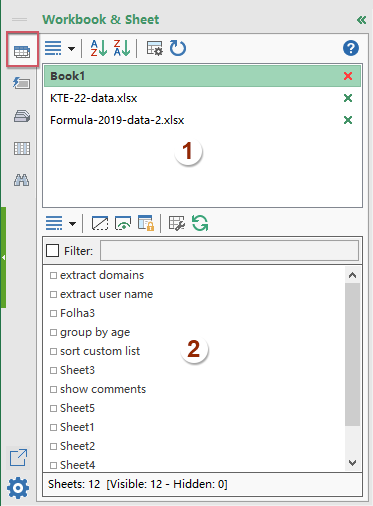 | 1. ここで、開いているすべてのワークブックがリストされています。 |
| 2現在のワークブック内の表示されているワークシートが以下にリストされています。 リストボックスから目的のシートをクリックすることで、特定のシートに移動できます。 |
このナビゲーションペインの詳細については、こちらをクリックしてください…
Kutools for Excel - 必要なツールを300以上搭載し、Excelの機能を大幅に強化します。永久に無料で利用できるAI機能もお楽しみください!今すぐ入手
最高のオフィス業務効率化ツール
| 🤖 | Kutools AI Aide:データ分析を革新します。主な機能:Intelligent Execution|コード生成|カスタム数式の作成|データの分析とグラフの生成|Kutools Functionsの呼び出し…… |
| 人気の機能:重複の検索・ハイライト・重複をマーキング|空白行を削除|データを失わずに列またはセルを統合|丸める…… | |
| スーパーLOOKUP:複数条件でのVLookup|複数値でのVLookup|複数シートの検索|ファジーマッチ…… | |
| 高度なドロップダウンリスト:ドロップダウンリストを素早く作成|連動ドロップダウンリスト|複数選択ドロップダウンリスト…… | |
| 列マネージャー:指定した数の列を追加 |列の移動 |非表示列の表示/非表示の切替| 範囲&列の比較…… | |
| 注目の機能:グリッドフォーカス|デザインビュー|強化された数式バー|ワークブック&ワークシートの管理|オートテキスト ライブラリ|日付ピッカー|データの統合 |セルの暗号化/復号化|リストで電子メールを送信|スーパーフィルター|特殊フィルタ(太字/斜体/取り消し線などをフィルター)…… | |
| トップ15ツールセット:12 種類のテキストツール(テキストの追加、特定の文字を削除など)|50種類以上のグラフ(ガントチャートなど)|40種類以上の便利な数式(誕生日に基づいて年齢を計算するなど)|19 種類の挿入ツール(QRコードの挿入、パスから画像の挿入など)|12 種類の変換ツール(単語に変換する、通貨変換など)|7種の統合&分割ツール(高度な行のマージ、セルの分割など)|… その他多数 |
Kutools for ExcelでExcelスキルを強化し、これまでにない効率を体感しましょう。 Kutools for Excelは300以上の高度な機能で生産性向上と保存時間を実現します。最も必要な機能はこちらをクリック...
Office TabでOfficeにタブインターフェースを追加し、作業をもっと簡単に
- Word、Excel、PowerPointでタブによる編集・閲覧を実現。
- 新しいウィンドウを開かず、同じウィンドウの新しいタブで複数のドキュメントを開いたり作成できます。
- 生産性が50%向上し、毎日のマウスクリック数を何百回も削減!
全てのKutoolsアドインを一つのインストーラーで
Kutools for Officeスイートは、Excel、Word、Outlook、PowerPoint用アドインとOffice Tab Proをまとめて提供。Officeアプリを横断して働くチームに最適です。
- オールインワンスイート — Excel、Word、Outlook、PowerPoint用アドインとOffice Tab Proが含まれます
- 1つのインストーラー・1つのライセンス —— 数分でセットアップ完了(MSI対応)
- 一括管理でより効率的 —— Officeアプリ間で快適な生産性を発揮
- 30日間フル機能お試し —— 登録やクレジットカード不要
- コストパフォーマンス最適 —— 個別購入よりお得